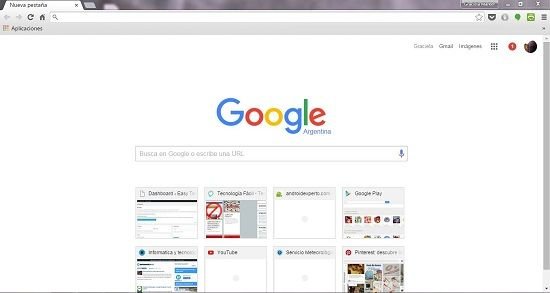¿Cómo convertir la página de inicio de Chrome en un escritorio personal?
Entre las ventajas que nos ofrece el navegador Chrome, y por lo cual es actualmente uno de los más utilizados en todo el mundo, es justamente la posibilidad que nos brinda de lograr una buena personalización del mismo.
El navegador web de Google nos permite entre otras cosas cambiar el tema, añadir complementos realmente útiles para nuestras tareas diarias, y por supuesto modificar su página de inicio, la cual podemos configurar de forma tal que al iniciar Chrome se nos muestre un escritorio personalizado a nuestro gusto y necesidades.
Cabe destacar que por defecto, Chrome posee una sola página de inicio, que suele ser la página de nueva pestaña. No obstante, podemos optar por hacer que el navegador se inicie con varias pestañas abiertas e incluso modificar la página de inicio en la forma que lo deseemos, de esta manera disponer de un completo escritorio personal que nos muestre por ejemplo actualizaciones de categorías y widgets.
Paso a paso convertir la página de inicio de Chrome en un escritorio personal
Paso 1: Lo primero que debemos hacer es visitar la página “start.me”, en este enlace, donde deberemos crear una cuenta. Es importante destacar que la registración en dicha web es gratuita.
Paso 2: Luego de crear la cuenta, iniciamos sesión, y al mismo tiempo debemos instalar la extensión start.me para Chrome, la cual podemos encontrar aquí.
Paso 3: Una vez que hayamos instalado el complemento de start.me en el navegador Chrome, de forma automática e inmediatamente se modificar la página de inicio del navegador web, es decir que cuando lo iniciemos nuevamente notaremos que en lugar de aparecer la página nueva pestaña como de costumbre, se mostrará una página de inicio que se dirige a nuestra página de start.me.
Paso 4: Este es el momento de comenzar a configurar todas las personalizaciones que queremos añadir al nuevo aspecto de la página de inicio de Chrome, por lo que es recomendable darle un vistazo al tour de bienvenida que nos brinda start.me, con el fin de que podamos aprender rápidamente a colocar los widgets que nos interesan y nos gustan. Incluso podemos optar también por personalizar el fondo de la página de inicio del navegador.
Algunas características más
Incluso podemos añadir nuestros marcadores, para lo cual sólo debemos pulsar sobre el icono verde que se muestra en la barra de control superior, y desde allí especificar cuáles son las páginas webs de nuestra preferencia que deseamos se muestren en la nueva página de inicio de Chrome.
Por último, es importante tener en cuenta que start.me también nos brinda la posibilidad de configurar múltiples páginas de inicio, con la inclusión de hasta cinco columnas por página. Lo mismo sucede con los widgets, ya que start.me pone a nuestra disposición una gran variedad de widgets para marcadores, Gmail, calendario, clima, reloj, noticias y demás.
En el caso en que deseemos restaurar el valor predeterminado de la página de inicio de Chrome, lo único que debemos hacer es dirigirnos a complementos y desactivar la extensión start.me.